So fügen Sie einem Word-Dokument einen Rahmen hinzu
Rahmen verleihen Ihren Word-Dokumenten mehr Übersichtlichkeit und Stil. Sie helfen Ihnen, wichtige Informationen hervorzuheben, Abschnitte klar abzugrenzen und Ihrer Arbeit einen eleganten Touch zu verleihen. Wenn Sie einen Absatz hervorheben, ein Zitat präsentieren oder Ihren Bildern ein edles Aussehen verleihen möchten, ist ein Rahmen eine einfache Lösung, die einen großen Unterschied macht.
In dieser Anleitung finden Sie Schritt-für-Schritt-Anleitungen für verschiedene Gliederungsarten mit praktischen Beispielen für ONLYOFFICE Docs, einen intuitiven und benutzerfreundlichen Dokumenteditor.
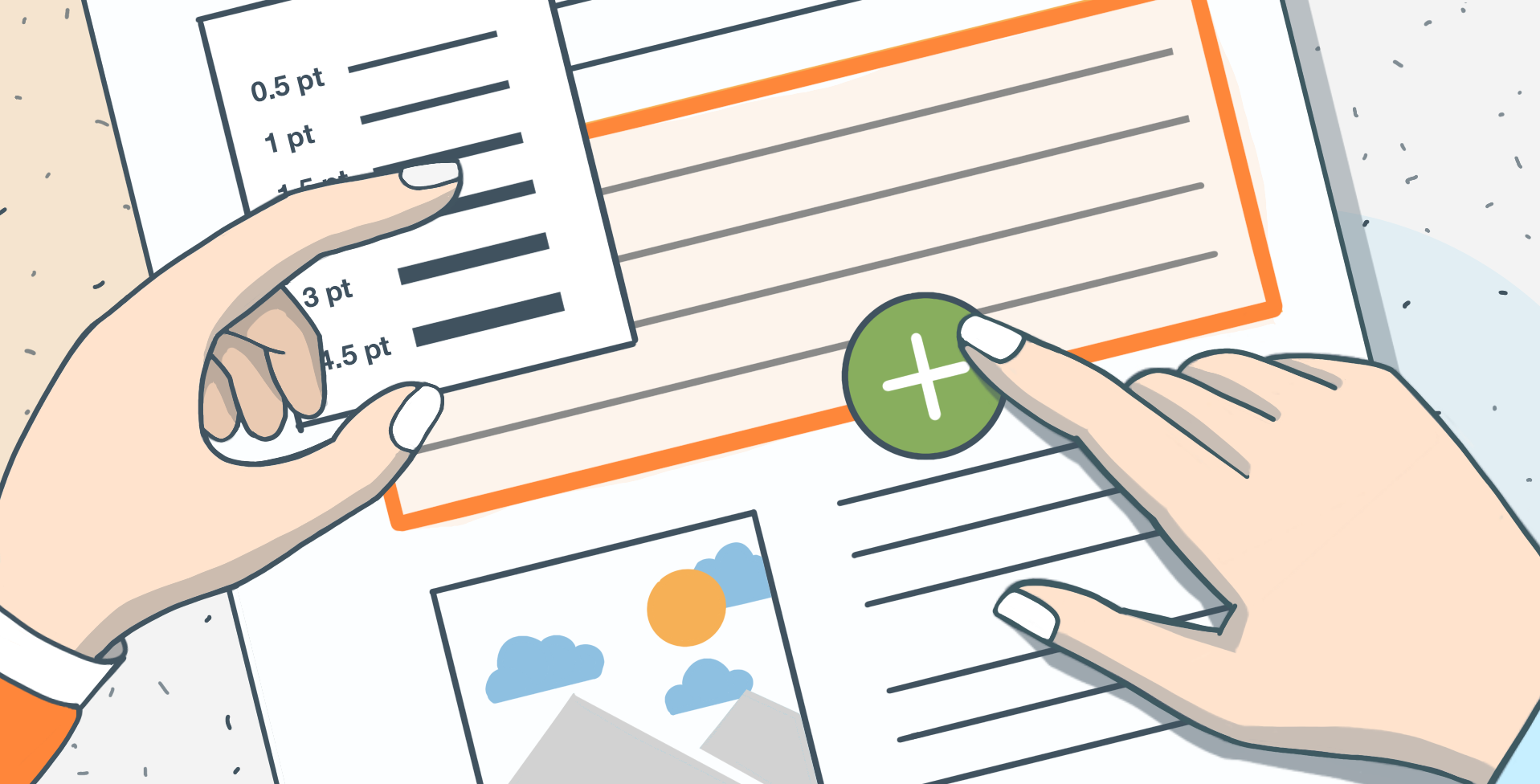
Einführung zu Rahmen in Word-Dokumenten
Sie haben verschiedene Möglichkeiten, Rahmen hinzuzufügen:
Absätze: Nützlich, um Zitate, Notizen oder wichtige Abschnitte hervorzuheben.
Markierter Text: Rahmen Sie ein bestimmtes Wort oder eine bestimmte Formulierung ein, um es hervorzuheben.
Textfelder: Erstellen Sie Randleisten oder Beschriftungen, die beliebig auf der Seite platziert werden können.
Seiten: Fügen Sie einen formellen Rahmen für Zertifikate, Flyer oder andere besondere Dokumente hinzu.
Bilder: Umranden Sie Bilder, damit sie sich harmonisch einfügen oder hervorstechen.
Jeder Rahmentyp kann individuell angepasst werden – wählen Sie aus verschiedenen Stilen, Farben und Stärken, um das Erscheinungsbild Ihres Dokuments zu optimieren.
So fügen Sie Rahmen um Text hinzu
Gliederungen eignen sich hervorragend, um Inhalte in Ihrem Dokument optisch zu trennen und hervorzuheben. Mit ONLYOFFICE Docs können Sie Textfeldern, Absätzen und sogar einzelnen Wörtern oder Sätzen ganz einfach Rahmen hinzufügen. So geht’s:
Rahmen zu einem Textfeld hinzufügen
Textfelder eignen sich ideal für Randnotizen, Beschriftungen oder andere Inhalte, die außerhalb des Haupttextes platziert werden sollen.
- Gehen Sie zur Registerkarte „Einfügen“ und wählen Sie „Textfeld“.

- Geben Sie Ihren Inhalt in das Feld ein oder fügen Sie ihn ein und positionieren Sie ihn an der gewünschten Stelle.
- Klicken Sie auf das Textfeld, um es auszuwählen.
- Öffnen Sie die Registerkarte „Formformat“ und wählen Sie „Formkontur“.
- Wählen Sie die gewünschte Konturfarbe, -stärke und -art (durchgehend, gestrichelt, gepunktet usw.) aus.

So entfernen Sie den Rahmen: Wählen Sie das Textfeld aus, gehen Sie zu „Formumriss“ und wählen Sie „Keine Linie“. Alternativ können Sie mit der rechten Maustaste auf das Feld klicken, „Form formatieren“ auswählen und die Linie auf „Keine Linie“ einstellen.

Absatzrahmen hinzufügen
Absatzrahmen eignen sich ideal zum Hervorheben von Zitaten, Anweisungen oder anderen Textblöcken.
In ONLYOFFICE Docs 9.0 und höher können Sie schnell einen Absatzrahmen über die Schaltfläche „Rahmen“ in der Hauptsymbolleiste hinzufügen:
- Wählen Sie den/die Absatz/Absätze aus, den/die Sie hervorheben möchten.
- Klicken Sie in der Symbolleiste auf die Schaltfläche „Rahmen“. Über diese Schaltfläche haben Sie sofortigen Zugriff auf die Rahmenoptionen, ohne zusätzliche Menüs öffnen zu müssen.

- Wählen Sie die Seiten aus, auf die der Rahmen angewendet werden soll (oben, unten, links, rechts).
- Passen Sie Stil, Farbe und Breite direkt über die Dropdown-Liste an.

- Klicken Sie auf „OK“, um Ihre Änderungen zu übernehmen.
Sie können den Abstand zwischen der Zeile und Ihrem Text auch im Reiter „Abstände“ anpassen, um ein saubereres Erscheinungsbild zu erzielen.
So entfernen Sie den Rahmen: Klicken Sie erneut auf die Schaltfläche „Ränder“ und wählen Sie „Kein Rand“. Sie können auch den Reiter „Ränder & Füllung“ öffnen, alle Randseiten abwählen und mit „OK“ bestätigen.
Rahmen um ausgewählten Text oder ein einzelnes Wort hinzufügen
Wenn Sie nur ein Wort oder eine Phrase hervorheben möchten:
- Wählen Sie den Text aus, den Sie umrahmen möchten.
- Öffnen Sie das Menü „Rahmen“ in der Symbolleiste.
- Wählen Sie die gewünschten Rahmeneffekte (z. B. Kasten, Unterstreichung).
- Passen Sie Farbe und Stärke nach Bedarf an.

So entfernen Sie den Rahmen: Wählen Sie den Text erneut aus, öffnen Sie das Menü „Rahmen“ und wählen Sie „Kein Rahmen“.
So fügen Sie einen Word-Seitenrahmen hinzu
ONLYOFFICE Docs bietet keine spezielle Seitenrahmenfunktion, Sie können jedoch einen ähnlichen Effekt erzielen:
- Fügen Sie ein großes Textfeld oder eine rechteckige Form ein und passen Sie deren Größe an die Seitenränder an.

- Entfernen Sie die Füllfarbe, sodass die Form transparent ist.

- Legen Sie die Umrissfarbe, den Stil und die Dicke fest, um Ihren individuellen Rahmen zu erstellen.
So entfernen Sie den Rahmen: Wählen Sie die Form oder das Textfeld aus und drücken Sie die Entf-Taste oder stellen Sie den Umriss auf „Keine Linie“.
So fügen Sie einem Bild einen Rahmen hinzu
Rahmen lassen Ihre Bilder hervorstechen oder passen besser zum Design Ihres Dokuments.
- Klicken Sie auf das Bild, um es auszuwählen.
- Gehen Sie zur Registerkarte „Bildformat“ und wählen Sie die gewünschte Farbe, Linienstärke und Linienart aus.

So entfernen Sie den Rahmen: Wählen Sie das Bild aus, gehen Sie zu „Bildrahmen“ und wählen Sie „Keine Linie“.
Word-Dokumentrahmenoptionen auf einen Blick
| Typ | Was es umrahmt | Flexibilität | Verwendung | Bearbeitung | Entfernung |
|---|---|---|---|---|---|
| Absatzrand | Gesamter Absatz | Im Absatz verankert | Zitate, Notizen, Listen | Stil, Farbe, Dicke | Rahmen → Keine Rahmen |
| Rahmen um Text | Ausgewählter Text/Wort | Im Text verankert | Begriffe, Überschriften | Stil, Farbe, Dicke | Rahmen → Keine Rahmen |
| Textfeld | Schwebender Text-/Bildblock | Überall verschieben/Größe ändern | Seitenleisten, Callouts | Formfüllung, Umriss | Formumriss → Keine Linie |
| Seitenrand | Ganze Seite | An Seite/Abschnitt fixiert | Zertifikate, Flyer | Formumriss | Form löschen |
| Bildrand | Ausgewähltes Bild | Im Bild verankert | Fotos, Diagramme | Farbe, Dicke, Stil | Bildrand → Keine Linie |
Fazit
Visuelle Gliederungen sind eine einfache Möglichkeit, Ihre Dokumente in ONLYOFFICE Docs übersichtlicher und ansprechender zu gestalten. Mit der praktischen Symbolleistenschaltfläche können Sie wichtige Absätze hervorheben oder Ihre Inhalte besser organisieren. Auch ohne spezielle Seitenrahmenfunktion bieten Formen und Textfelder zahlreiche kreative Möglichkeiten. Setzen Sie diese Designelemente sinnvoll ein, um Ihre Dokumente übersichtlich und übersichtlich zu gestalten.
Bereit, es selbst auszuprobieren? ONLYOFFICE Docs macht die Dokumentbearbeitung unkompliziert und kollaborativ.
Erstellen Sie Ihr kostenloses ONLYOFFICE-Konto
Öffnen und bearbeiten Sie gemeinsam Dokumente, Tabellen, Folien, Formulare und PDF-Dateien online.


